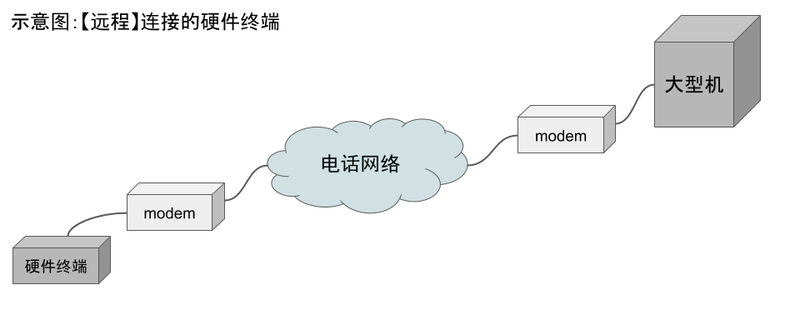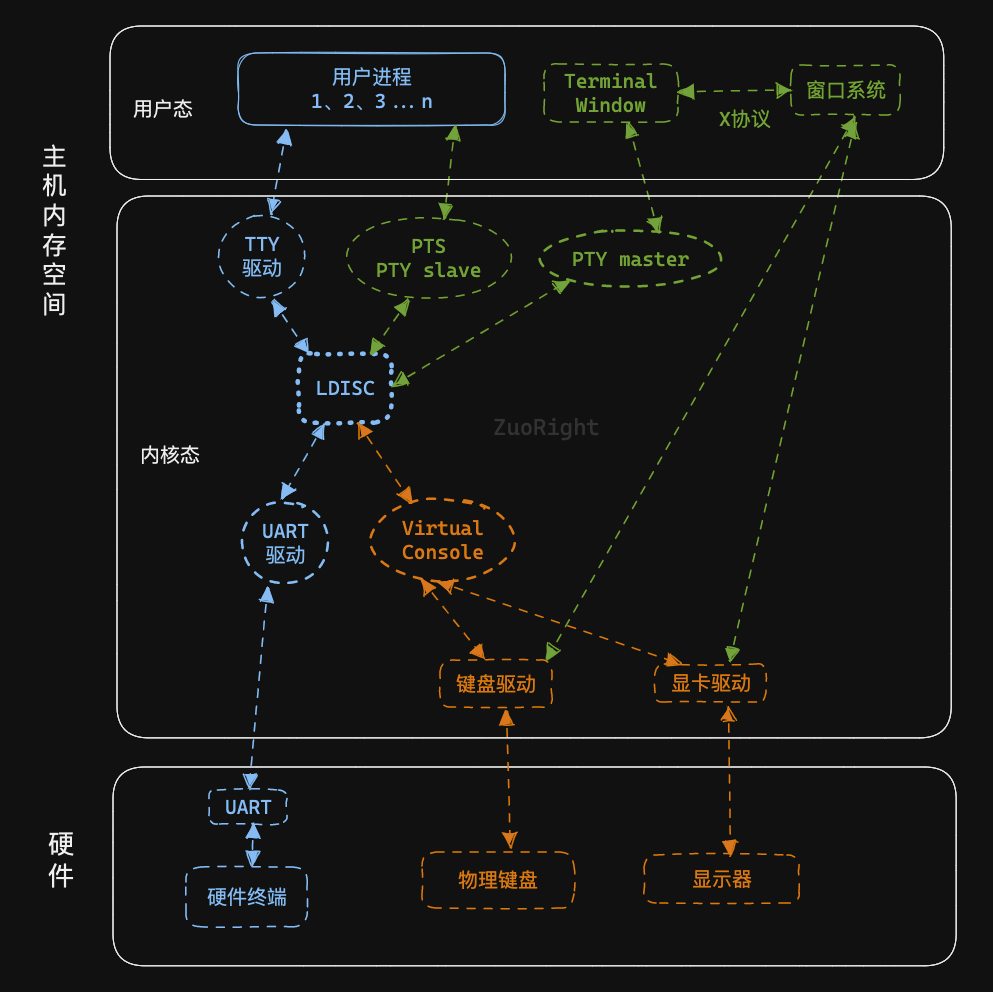终端¶
Terminal 终端,是基于文本的输入输出机制,需要引入 Shell 来解释具体的命令及其语法。通过命令行(Command Line)与 Shell 交互。
参考:What's the difference between a terminal, a console, and a shell?
在计算机早期还是大型机的时代,操作系统由单任务发展为多任务的分时系统(time-sharing),允许多人同时使用一台机器,于是便引入了终端(terminal)的概念
由系统管理员控制的本地终端被称之为控制台(Console),由电话网络连入的其它终端被称之为远程终端
发展演变¶
LDISC(Line DISCipline) 用来撮合底层的硬件驱动与上层的系统调用,并完成某些控制字符的处理与翻译
UART 通用异步接收器和发送器,用来处理物理线路的字符传输(比如错误校验和流控等)
硬件终端¶
最初的终端就是指电传打字机(Teletype),打印机作为输入,打印纸作为输出,后来使用 CRT 显示器替代了打印纸
tty 是电传打印机英文单词的缩写,所以通常用 tty 表示终端的统称
早期连接终端设备是通过串行端口连接的,所以串口设备也常被称呼为 tty 设备
三种缓冲模式
- 字符模式:每按一个键就会立即发送,无缓冲,基本淘汰
- 行模式:按下回车键后发送一整行,用的最多
- 屏模式:缓存当前屏幕内容,支持方向键移动,用的较少
虚拟终端¶
由内核直接提供的虚拟终端 Virtual Console
Linux 内置了 7 个虚拟终端,前 6 个为字符终端(Character Terminal),用于命令行交互(CLI),第 7 个预留给了图形终端(Graphical Terminal),用于 GUI 操作
可以使用快捷键 [Ctrl] + Alt + F1/2/3/4/5/6/7 来切换,每个终端可以登录不同用户,每个用户每次登录后获取 Shell 的 PID 都是不同的,据此可以进行一些个性化设置(~/.bashrc),由于 CPU 每秒可以在不同进程之间快速切换,所以多人同时使用系统时是无感知的
如果某个终端因某个进程卡死导致界面不能动,可以切换到另一个终端,用
ps aux找出有问题的进程然后 kill 掉,再切回刚才的终端就又恢复了正常
toe -a # 列出系统支持的终端类型
tty # 查看当前shell关联到了哪个tty,比如:/dev/ttys010
lsof /dev/ttys010 # 查看tty被哪些进程打开
终端模拟器¶
Terminal Emulator 终端模拟器,又叫 Terminal Window
伪终端 Pseudo Terminals, PTY 是终端模拟器的软件接口
我们现在连接远程服务器所使用的 SSH、VNC、Fabric 等客户端/软件库属于远程终端模拟器
SSH¶
SSH, Secure Shell,参考:https://wangdoc.com/ssh/
早期远程命令行服务(Telnet)是明文传输的
- SSH 1 有漏洞
- SSH 2 商业软件
- OpenSSH(OpenBSD Secure Shell) 开源
# 安装 openssh-server 用于远程登录
apt install -y openssh-server
OpenSSH 还提供一些辅助工具(比如 ssh-keygen 、ssh-agent)和专门的客户端工具(比如 scp 和 sftp)
+----------+ +------------+
| Keyboard |------>| |
+----------+ | Terminal |
| Monitor |<------| |
+----------+ +------------+
|
| ssh protocol
|
↓
+------------+
| |
| sshd |--------------------------+
| | fork |
+------------+ |
| ↑ |
| | |
write | | read |
| | |
+-----|---|-------------------+ |
| | | | ↓
| ↓ | +-------+ | +-------+
| +--------+ | pts/0 |<---------->| shell |
| | | +-------+ | +-------+
| | ptmx |<->| pts/1 |<---------->| shell |
| | | +-------+ | +-------+
| +--------+ | pts/2 |<---------->| shell |
| +-------+ | +-------+
| Kernel |
+-----------------------------+
配置路径¶
/etc/ssh/ssh_config客户端的全局配置文件~/.ssh/config用户个人配置文件,优先级高于全局配置文件~/.ssh/id_rsaRSA私钥~/.ssh/id_rsa.pubRSA公钥~/.ssh/known_hosts包含SSH服务器的公钥指纹
登录¶
- 密钥登陆
ssh -i 密钥.pem root@ip
- 免密登录
首先需要先生成公钥
# 生成公钥:id_rsa.pub
ssh-keygen -t rsa
# 查看公钥
cat ~/.shh/id_rsa.pub
然后将公钥配置到远端服务器中
# 使用 SCP 工具把公钥文件复制到远端
scp -P 22 -p ~/.ssh/id_rsa.pub user@host:~/.ssh/
'
-P 指定端口
-p 保留原文件的修改时间,访问时间和访问权限
-r 递归复制整个目录
'
# 或者将公钥内容追加到远端的authorized_keys中
cat ~/.ssh/id_rsa.pub | ssh user@host "mkdir -p ~/.ssh && cat >> ~/.ssh/authorized_keys"
然后便可以免密登录
ssh -p 7777 demo@remote.example.com
ssh test # 还可以快捷登录
- 快捷方式需要以下配置
vim ~/.ssh/config
'
# 服务器1
Host 别名
HostName IP地址
Port 22
User 用户名
IdentityFile 私钥地址 # 缺省值为:~/.ssh/id_rsa
# 服务器2
Host test
HostName remote.example.com
Port 7777
User demo
'
解决连接不稳定¶
# 客户端:Mac
sudo vim /etc/ssh/ssh_config
'
Host *
SendEnv LANG LC_*
# 添加以下两行
ServerAliveInterval 30
ServerAliveCountMax 2
'
# 服务端:Ubuntu
sudo vim /etc/ssh/sshd_config
'
# 去掉以下两行注释并修改参数
ClientAliveInterval 30 # 间隔多少30s发送一次心跳数据
ClientAliveCountMax 1800 # 30min没反应断掉连接
'
sudo systemctl restart sshd
Fabric¶
版本
- Fabric1:旧版本,只支持Python2
- Fabric2:官方版本同时支持Python2和3
- Fabric3:非官方支持Python2和3版本
import paramiko
import os
class RunShell():
def __init__(self):
self.__host = "xxx.xxx.xx.xx"
self.__port = 22
self.__username = "root"
self.__password = "xxxx"
# 基于用户名和密码的sshclient方式登陆
def ssh(self, cmd):
ssh = paramiko.SSHClient()
# 允许连接不在know_host文件中的主机,此方法必须放在connect方法的前面
ssh.set_missing_host_key_policy(paramiko.AutoAddPolicy())
# 建立连接
ssh.connect(hostname=self.__host, port=self.__port, username=self.__username, password=self.__password)
# 使用这个连接执行命令,结果放到stdout中,如果有错误将放到stderr中
stdin, stdout, stderr = ssh.exec_command(cmd)
result = stdout.read().decode("utf-8")
# 关闭连接
ssh.close()
return result
# 上传或下载文件
def sftp(self, up_or_down, localpath, remotepath):
# 实例化一个trans对象
trans = paramiko.Transport((self.__host, self.__port))
# 建立连接
trans.connect(username=self.__username, password=self.__password)
# 实例化一个sftp对象,指定连接的通道
sftp = paramiko.SFTPClient.from_transport(trans)
result = "未执行"
if up_or_down == "up":
if not os.path.exists(localpath):
result = "未找到要上传的文件"
else:
# 上传文件
sftp.put(localpath=localpath, remotepath=remotepath)
self.ssh("systemctl reload nginx")
result = "上传成功,并已重启服务器"
elif up_or_down == "down":
if remotepath == "":
result = "没有找到服务器中相应的路径"
else:
# 下载文件
sftp.get(remotepath=remotepath, localpath=localpath)
result = "下载成功"
else:
result = "不知道该上传还是下载"
trans.close()
return result